
El Poco M4 Pro es uno de los móviles de Xiaomi más impresionantes que han llegado al mercado en este 2022. ¿Tienes una de estas bestias en tu poder? Pues hoy te enseñaremos 9 trucos del Poco M4 Pro que probablemente no conocías. Si querías sacarle el máximo provecho a tu dispositivo, con estos consejos lo conseguirás de forma inmediata.
Gracias a su procesador, a su capacidad de almacenamiento y a su memoria RAM, el Poco M4 Pro es uno de los móviles con mayor calidad/precio en este momento. Sin embargo, son pocos los usuarios que logran aprovecharlo como es debido porque casi nadie explota el verdadero potencial de este dispositivo.
9 trucos del Poco M4 Pro para que le saques el mayor provecho posible
Te traemos hoy una recopilación de los mejores 9 trucos del Poco M4 Pro que probablemente no conocías y que te permitirán sacarle todo el jugo a esa poderosa bestia que tienes en tu poder. Échale un ojo a cada uno de los trucos y saca tus propias conclusiones:
Aprovecha el Pico de enfoque de tu Poco M4 Pro
El Pico de enfoque es una función que te permite seleccionar un punto de enfoque representado con un llamativo color rojo para que su visualización sea más sencilla. Cuando haces esto, puedes elegir manualmente lo que quieres enfocar. ¿Quieres activarlo? solo debes seguir estos pasos:
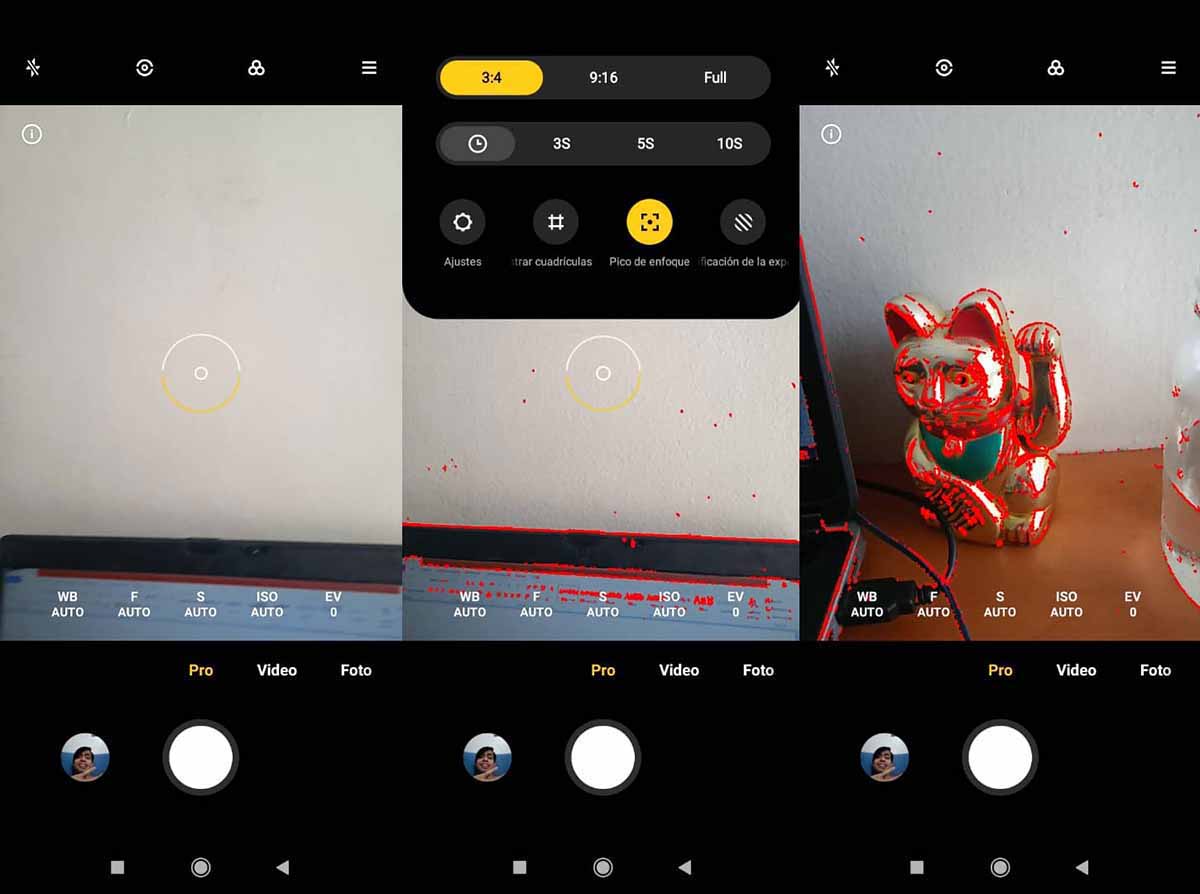
- Dirígete a la aplicación de cámara tu Poco M4 Pro.
- Elige Pro entre los modos de la aplicación de cámara.
- Abre el menú que se encuentra en la parte superior derecha y elige Pico de enfoque.
¡Ya está! Tal como acabas de ver, este es uno de los trucos del Poco M4 Pro más especiales para los amantes de la fotografía. ¡Inténtalo y revisa el resultado de cada foto!
Un doble toque para reactivar la pantalla
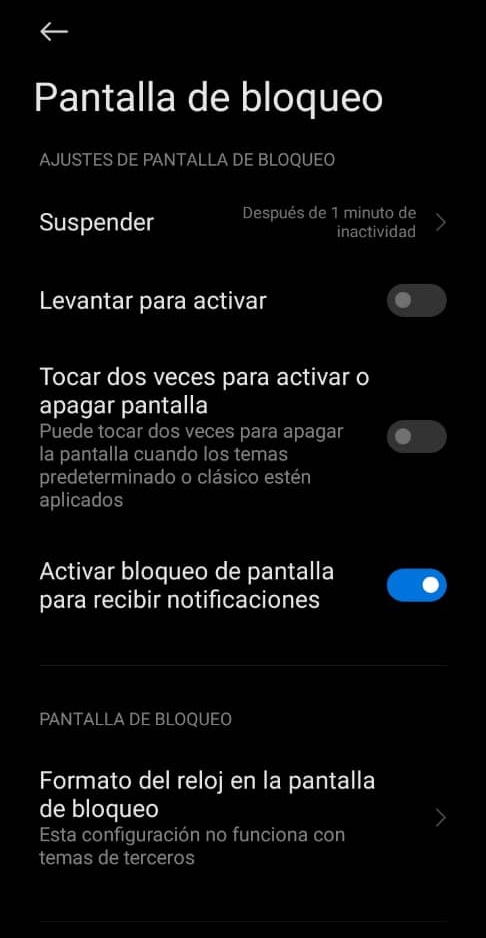
Hay un truco del Poco M4 Pro, y de los teléfonos Xiaomi o Redmi en general, para encender o bloquear el móvil con una doble pulsación en la pantalla. Un truco del Poco M4 Pro muy útil que se activa de la siguiente manera:
- Dirígete a los Ajustes, luego pulsa Pantalla siempre activa y Pantalla de bloqueo.
- Activa la opción que dice Pulsar dos veces para activar o apagar la pantalla. Listo, ¡ahora podrás activar la pantalla con un doble toque en cualquier momento!
Haz capturas de pantalla rápidas
Con un simple gesto del Poco M4 Pro puedes hacer capturas de pantallas rápidas. ¿Cómo? Deslizando tres dedos desde la zona superior de la pantalla hasta la parte inferior. Cuando haces este proceso, automáticamente se toma una captura de pantalla. Un truco sencillo y efectivo que podría facilitarte la vida en esos momentos en los que necesitas capturar lo que está en la pantalla de tu móvil.
Sube la tasa de refresco del Poco M4 Pro
Por si no lo sabías, tu Poco M4 Pro tiene una envidiable tasa de refresco de hasta 90 Hz. Si quieres aprovecharla al máximo, tienes que subirla desde los ajustes de pantalla y cambiarlo de forma manual. Eso sí, debes tener claro que esta configuración hace que el teléfono gaste algo más de batería, pero te darás cuenta de que todo se verá más fluido. ¡Haz la prueba y saca tus propias conclusiones!
Reduce el peso de las fotos y vídeos en tu Poco M4 Pro
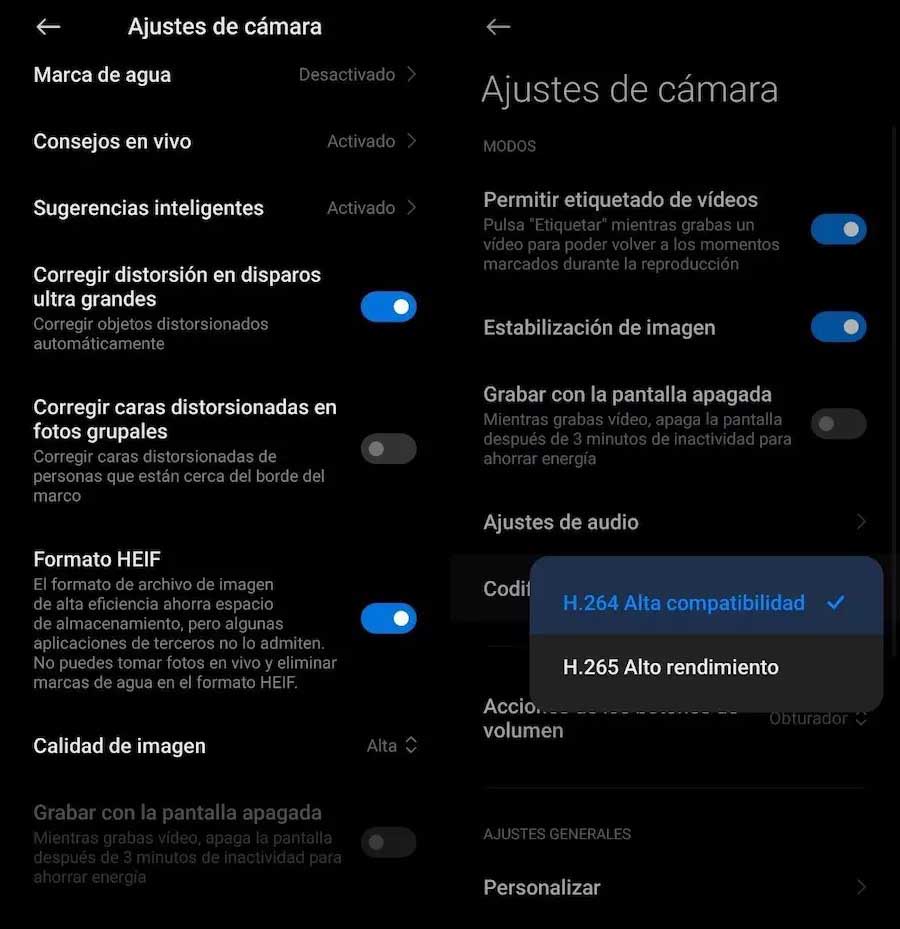
El Poco M4 Pro tiene una cámara con la que puedes cambiar entre varios algoritmos de compresión para reducir el peso de los vídeos y las fotografías. Solo ve a los ajustes de la cámara desde los modos Video y Foto, tocando el menú tipo sándwich que se encuentra en la esquina superior derecha. Al entrar encontrarás las siguientes opciones:
- Modo Vídeo: Codificación (H.265. Alto rendimiento)
- Modo Foto: Formato HEIF (Activo)
Cuando haces este truco del Poco M4 Pro, las imágenes y vídeos se codificarán con un algoritmo de baja compresión. ¡Ojo! Ten presente que en ocasiones, el formato empleado no es compatible con reproductores de terceros y ciertas aplicaciones de edición.
Activa la barra lateral que tiene tu Poco M4 Pro
El Poco M4 Pro cuenta con una barra flotante que puedes poner en el lateral de la pantalla para ubicar fácilmente a tus aplicaciones preferidas. Tal como debes imaginar, esto te facilita la vida ya que solo necesitas desplegar dicha barra para tener acceso a las aplicaciones que usas con regularidad. Lo único que debes hacer para habilitarla es seguir estos pasos:
- Entra en configuración y toca Funciones especiales.
- Pulsa Barra lateral.
- Activa Mostrar siempre y configura la barra en el lado de la pantalla que desees. Luego añade las apps que quieres tener aquí y listo. ¿Te has dado cuenta? Es súper fácil y práctico. Y tú, ¿ya sabes cuáles son las aplicaciones que vas a poner en esta barra lateral de tu Poco M4 Pro?
Así puedes ahorrar batería con el Poco M4 Pro
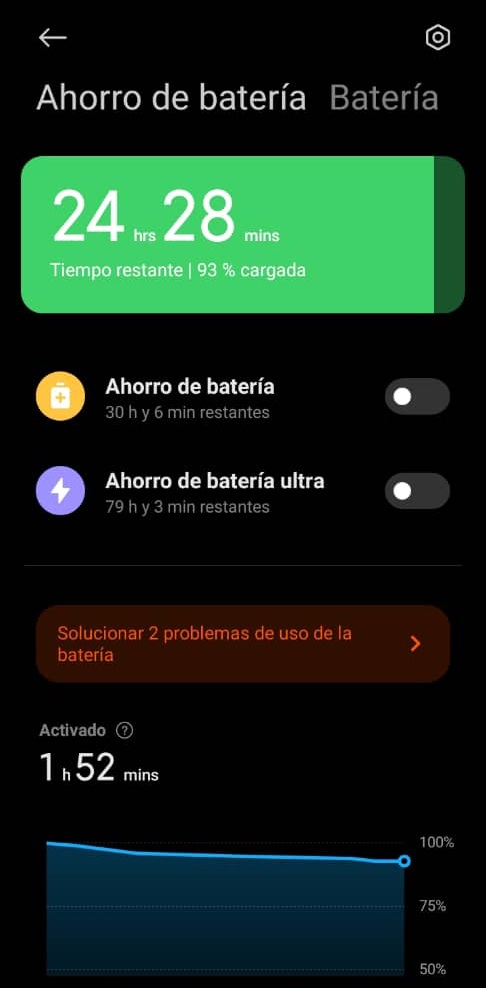
Aunque el Poco M4 Pro tenga una batería con toda la capacidad que necesitas para estar tranquilo durante cualquiera de tus jornadas, hay momentos en los que se requiere una ayuda extra. ¿Has pasado por una situación así? Pues si vuelve a pasar, puedes activar el modo ahorro de batería disponible en Ajustes > Batería, para otorgarle algunas horas de duración adicionales. También existe un modo de ahorro extremo que reduce aún más las funciones del dispositivo con la finalidad de alargar la duración de su batería.
Usa la pantalla dividida en el Poco M4 Pro
Otro truco del Poco M4 Pro, y de todos los Xiaomi desde MIUI 9 en adelante, es el de la pantalla divida. Estamos hablando de una función con la que podrás usar dos aplicaciones compatibles simultáneamente en la misma pantalla. Una app ocupa la posición superior y la otra se encuentra debajo de ella.
Si quieres usar dos aplicaciones en el modo de pantalla dividida, toca la tecla Reciente en tu Poco M4 Pro y pulsa la opción Pantalla dividida en la esquina superior izquierda. Después, arrastra la primera aplicación al texto que dice Arrastre elementos aquí y luego toca la segunda aplicación.
Esta función te permite cambiar el tamaño de la pantalla de cada app al arrastrar la pequeña línea blanca entre dos aplicaciones. Cuando quieras salir del modo de pantalla dividida, arrastra la línea blanca hacia abajo o hacia arriba para cerrar las aplicaciones.
Aumenta la memoria RAM de tu Poco M4 Pro
¿Quieres llevar la velocidad del Poco M4 Pro? Entonces haz lo siguiente:
- Dirígete a la configuración y entra en Ajustes adicionales.
- Ve a Extensión de memoria.
- Activa la opción y el sistema tomará parte del almacenamiento para usarlo como memoria RAM.
- Reinicia el móvil para aplicar el cambio.





